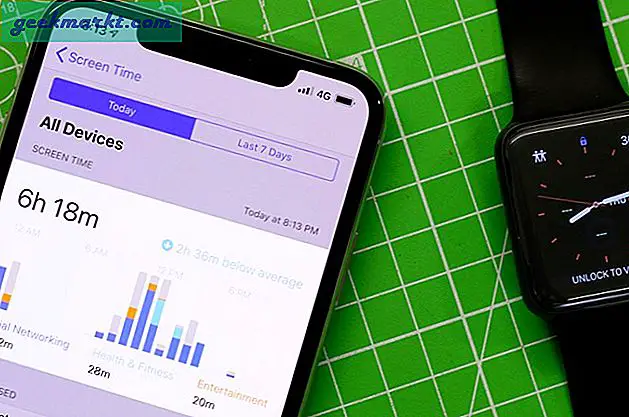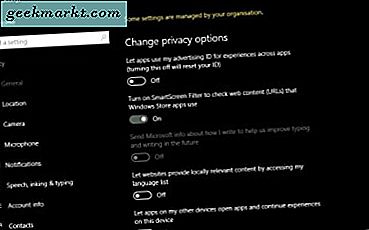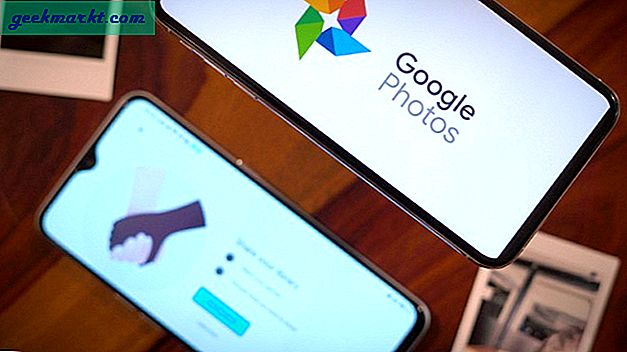WordPress is een van de grootste blogplatforms waarmee je een blog of zelfs een website kunt opzetten. Dit is een geweldig blogplatform dat alle opties bevat die je nodig hebt om boeiende berichten met een rijke opmaak toe te voegen. Je kunt zelfs berichten toevoegen die video's bevatten, waardoor je lezerspubliek meer kan laten zien dan statische afbeeldingen. Zo kunt u YouTube-video's insluiten in WordPress-blogposts.
YouTube-video's insluiten in WordPress-blogs met hun URL's
Het embedden van YouTube-video's in WordPress-blogs is eenvoudig en er zijn een paar manieren om ze aan berichten toe te voegen. Je kunt een YouTube-video aan een bericht toevoegen door de URL ervan te kopiëren en te plakken. Open de video-pagina in YouTube en selecteer de URL in de URL-balk van uw browser. De URL kan bijvoorbeeld zijn: https://www.youtube.com/watch?v=1kfXOHohijo. Kopieer de URL naar het Windows Klembord door op de sneltoets Ctrl + C te drukken.
Open vervolgens de WordPress-teksteditor om een bericht aan de blog toe te voegen. Vervolgens kun je de video aan het bericht toevoegen door op de sneltoets Ctrl + V te drukken om de URL in het tekstvak te plakken. Dat voegt de YouTube-video toe aan het bericht, precies hetzelfde als het onderstaande! Zorg ervoor dat de geplakte URL niet in de hyperlink-indeling staat. Die video vertelt je ook hoe je video's toevoegt aan WordPress-berichten.
Merk op dat oEmbed niet alleen beperkt is tot YouTube-video's. U kunt een groot aantal andere webvideo's met oEmbed-ondersteuning toevoegen aan WordPress-blogposts vrijwel hetzelfde. Vimeo, Hulu, DailyMotion, Vine en VideoPress zijn een paar andere sites waar je video's aan berichten van kunt toevoegen.
De clip wordt echter niet weergegeven als de URL van de video niet op een aparte regel staat. Als u bijvoorbeeld de URL op dezelfde regel als tekst heeft toegevoegd, zoals deze https://www.youtube.com/watch?v=1kfXOHohijo, wordt de video niet in de post weergegeven. U kunt dit oplossen door tags rond de URL toe te voegen, zoals weergegeven in de momentopname direct hieronder.
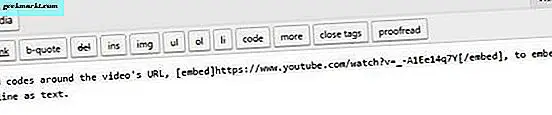
Video's toevoegen aan WordPress-berichten met insluitcodes
Insluitcodes geven je een andere manier om YouTube-video's toe te voegen aan WordPress-blogposts. Als je een video met de insluitcode wilt toevoegen, open je de YouTube-pagina en klik je op de knop Delen> Delen . Dat opent een tekstvak met daarin een ingesloten code, zoals hieronder getoond.

Kopieer nu die insluitcode met de sneltoets Ctrl + C. Klik vervolgens op het tabblad Tekst in de teksteditor in de WordPress-blogpost. Plak de insluitcode ergens in het tekstvak met de sneltoets Ctrl + V om de video aan de post toe te voegen, zoals hieronder wordt weergegeven.

Als je de afmetingen van de video wilt aanpassen, klik je op Delen en de knoppen Inbedden onder de video op de YouTube-pagina. Dat omvat een insluitcode zoals die wordt weergegeven in de onderstaande snapshot. De code bevat waarden voor breedte en hoogte, zodat u de afmetingen van de video voor uw blogbericht kunt aanpassen. Dus selecteer die insluitcode en kopieer deze met de sneltoets Ctrl + C.

Ga nu terug naar de WordPress blogpost-editor en klik op het tabblad Tekst. Druk op Ctrl + V om de code in het tekstvak te plakken. Vervolgens kunt u de afmetingen van de video aanpassen door alternatieve waarden voor breedte en hoogte in te voeren in de code, zoals ik heb gedaan voor de onderstaande video. U kunt de video vergroten of verkleinen door de breedte- en hoogtewaarden ervan te verhogen of te verlagen.
Je kunt ook meer opties voor de video selecteren onder de insluitcode op de YouTube-pagina. Klik op Insluiten > Meer weergeven om de opties uit te vouwen zoals in de onderstaande momentopname. Vervolgens kunt u instellingen selecteren of deselecteren, zoals Aanbevolen video's weergeven wanneer de video is voltooid en Show videotitel en speleracties .

YouTube-video's insluiten in WordPress.org-blogs met Vixy YouTube Embed
Je kunt ook video's toevoegen aan WordPress-blogposts met plug-ins. Er zijn een paar WordPress.org plug-ins die je uitgebreide opties geven voor het toevoegen van video's aan berichten. Vixy YouTube Embed is een van de plug-ins waarmee je YouTube-video's kunt toevoegen aan WordPress-berichten.
U kunt echter alleen plug-ins gebruiken met de WordPress.org-blogsoftware voor door uzelf gehoste blogs, die u aan Windows kunt toevoegen door op Download WordPress 4.7.3 te klikken op deze pagina. Als je met die software een blog hebt opgezet, voeg je de plug-in Vixy YouTube Embed vanaf deze pagina toe aan WordPress. U kunt ook de WordPress-software openen, klik op Plug-ins > Nieuwe toevoegen en typ 'YouTube Embed' in het zoekvak. Selecteer de plug-in YouTube Embed en druk op de knop Nu installeren om deze toe te voegen aan WordPress. Klik op de koppeling Activate Plugin om Vixy YouTube Embed te activeren.
Wanneer je de plug-in hebt geïnstalleerd, open je de YouTube-pagina met de video die nodig is voor de blogpost. Kopieer de video-ID in de URL van de video. De video-ID voor de URL https://www.youtube.com/watch?v=1kfXOHohijo is bijvoorbeeld 1kfXOHohijo .
Open je WordPress-teksteditor voor blogs en plak de video-ID in het bericht met de sneltoets Ctrl + V. Voeg vervolgens YouTube-tags toe rond de video-ID, zoals weergegeven in de onderstaande snapshot.

De plug-in heeft ook parameters die u in de shortcode kunt opnemen om de video te configureren. U kunt bijvoorbeeld de parameters width, height, autoplay, loop en audio aan de shortcode toevoegen door ze in de openingstag op te nemen. Dan is de shortcode misschien ongeveer:

Nu kun je veel interessantere berichten aan je WordPress-blog toevoegen door er YouTube-video's in te plaatsen. Je kunt zelfs je eigen video's opnemen met een webcam, deze toevoegen aan YouTube en vervolgens aan je blog. Raadpleeg deze Tech Junkie-handleiding voor meer informatie over het configureren van blogs en het toevoegen van berichten aan hen.